Excel: vlookup을 사용하여 마지막으로 일치하는 값 반환
기본적으로 Excel의 VLOOKUP 함수는 범위에서 값을 검색하고 첫 번째 일치 항목 에 대해 일치하는 값을 반환합니다.
그러나 때로는 범위에서 값을 검색하고 마지막 일치 항목 에 대해 일치하는 값을 반환하고 싶을 수도 있습니다.
Excel에서 이 작업을 수행하는 가장 쉬운 방법은 SEARCH 함수와 함께 다음 기본 구문을 사용하는 것입니다.
=LOOKUP(2,1/( $A$2:$A$12 = F1 ), $C$2:$C$12 )
이 특정 수식은 F1 셀의 값과 동일한 A2:A12 범위의 마지막 값을 찾아 C2:C12 범위의 해당 값을 반환합니다.
다음 예에서는 이 수식을 실제로 사용하는 방법을 보여줍니다.
예: Excel에서 값을 찾고 마지막으로 일치하는 값을 반환합니다.
다양한 농구 선수에 대한 정보가 포함된 다음과 같은 데이터 세트가 Excel에 있다고 가정해 보겠습니다.
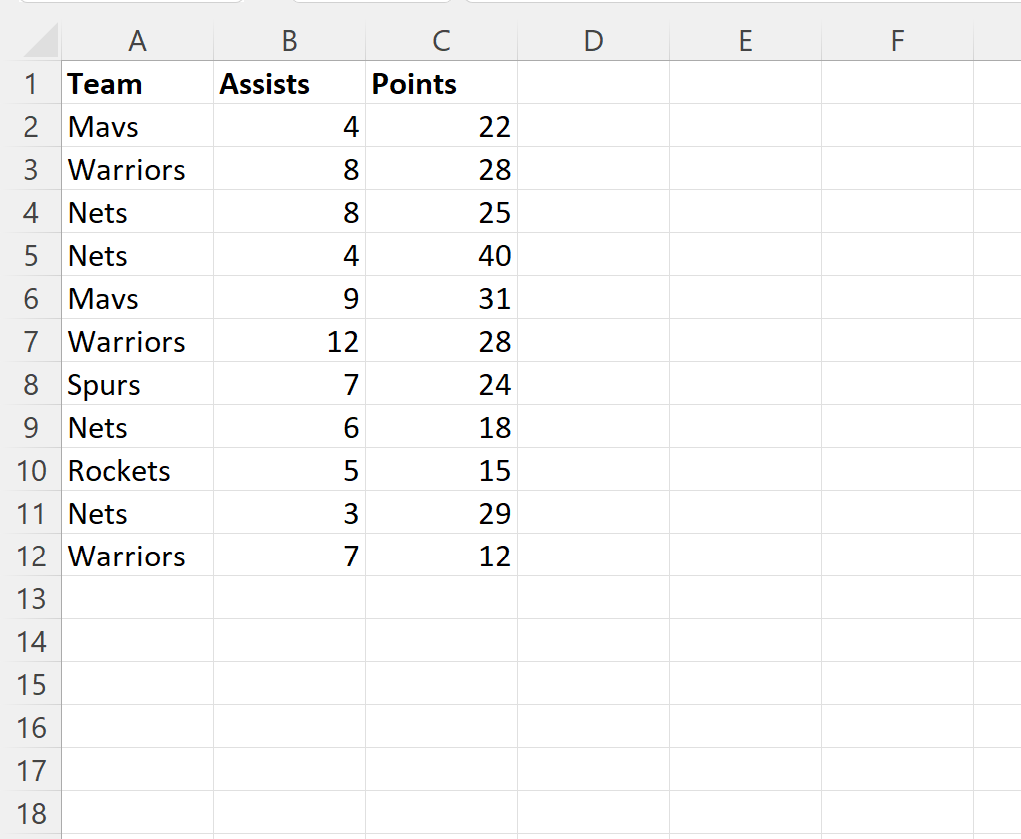
팀 이름 “Nets”를 검색하고 Nets 팀의 마지막 플레이어에 대한 포인트 열의 값을 반환한다고 가정해 보겠습니다.
이를 위해 F2 셀에 다음 수식을 입력할 수 있습니다.
=LOOKUP(2,1/( $A$2:$A$12 = F1 ), $C$2:$C$12 )
다음 스크린샷은 실제로 이 수식을 사용하는 방법을 보여줍니다.
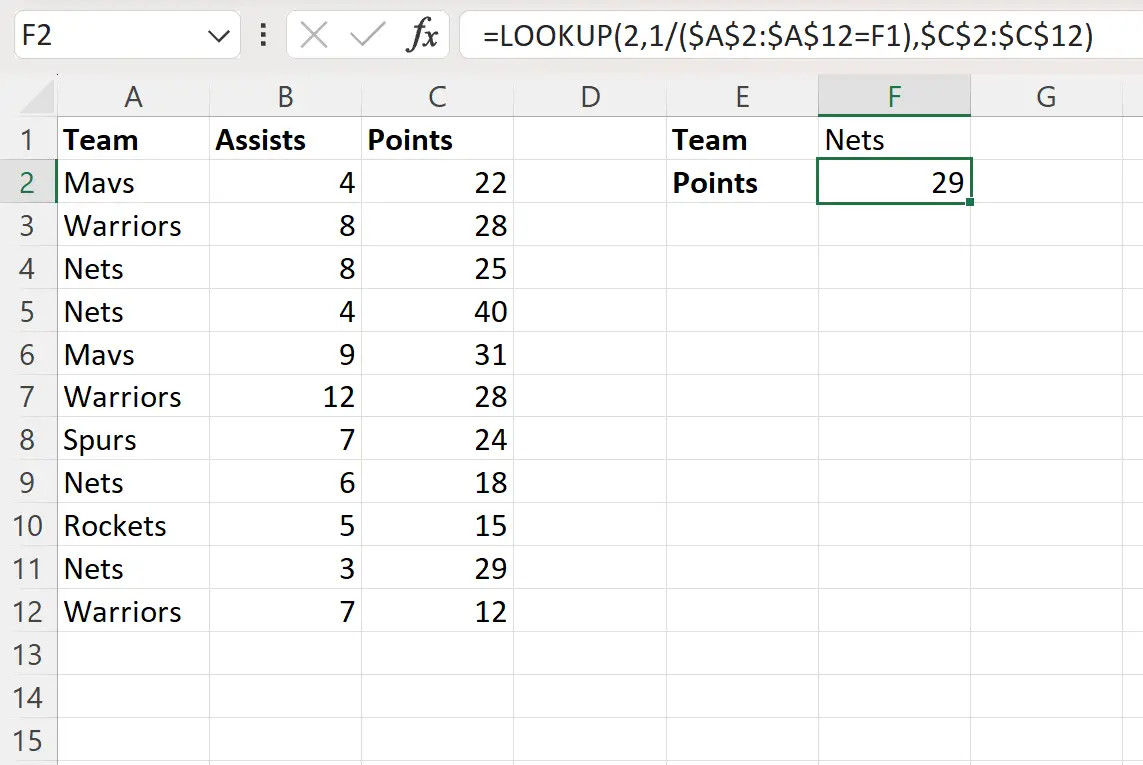
수식은 29 값을 반환합니다.
데이터를 보면 이것이 실제로 “Nets” 팀의 마지막 플레이어에 해당하는 포인트 값임을 확인할 수 있습니다.
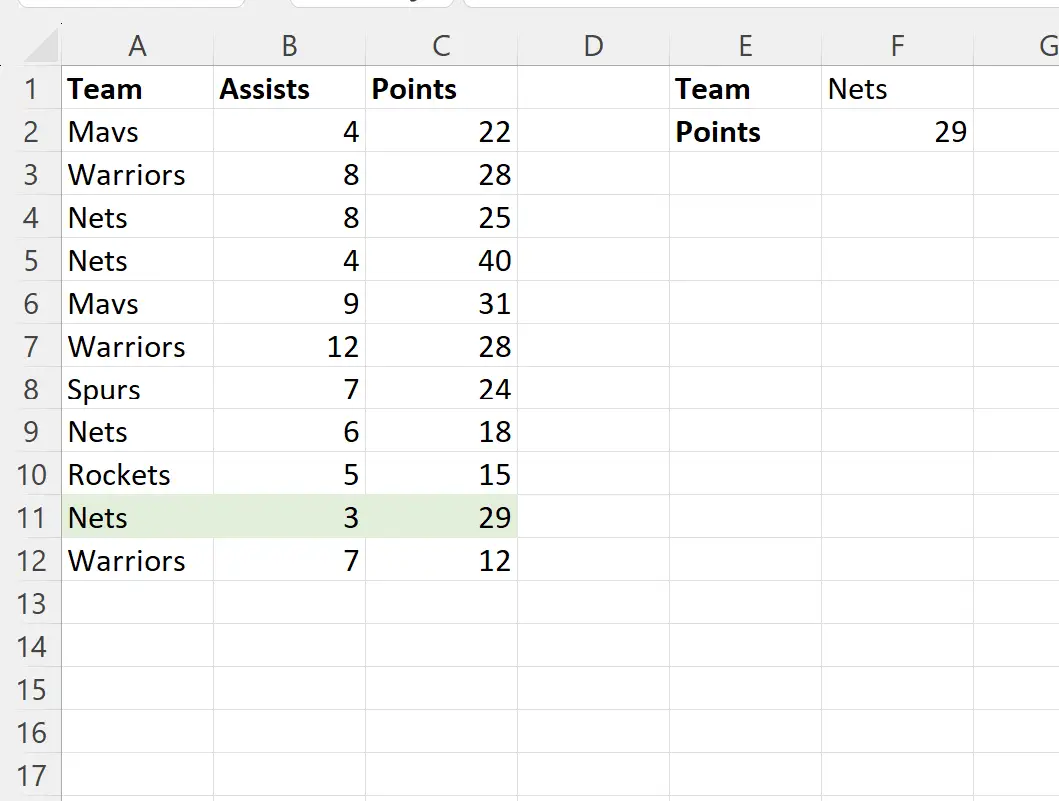
F1 셀의 값을 다른 팀 이름으로 변경하면 수식이 자동으로 업데이트되어 새 포인트 값을 찾습니다.
예를 들어 팀 이름을 Warriors로 변경한다고 가정해 보겠습니다.
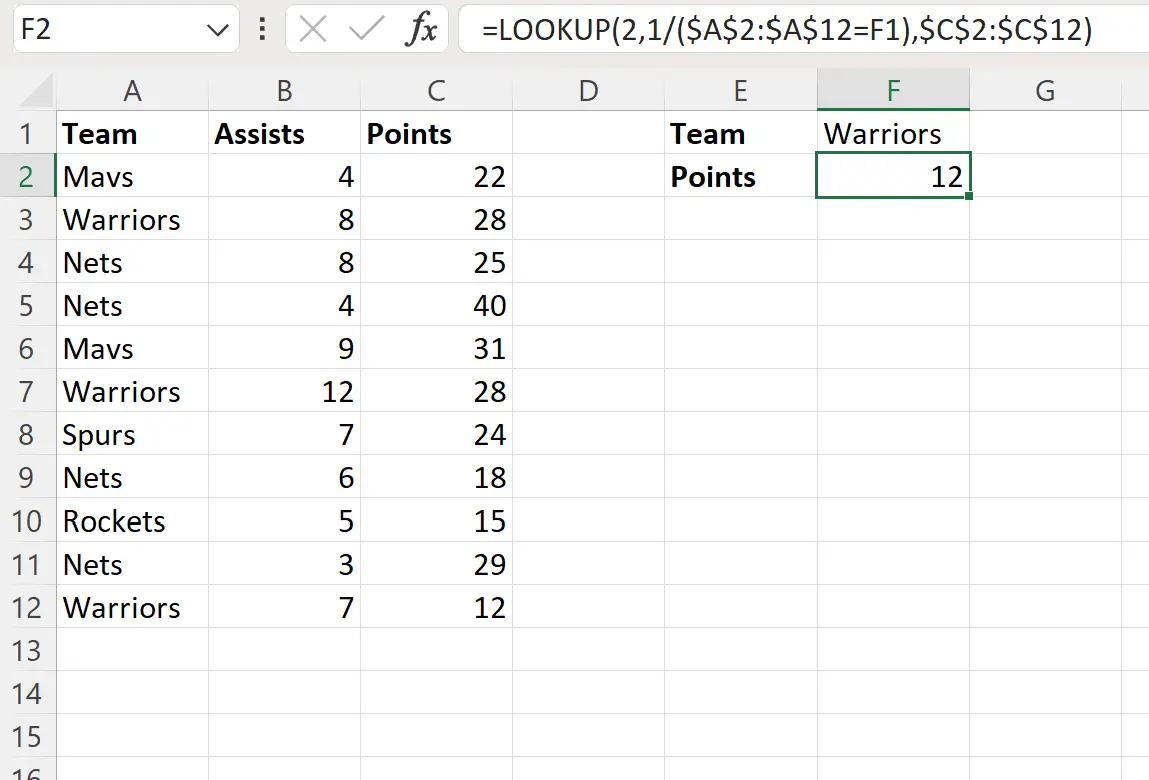
수식은 “Warriors” 팀의 마지막 플레이어에 해당하는 포인트 값인 12 값을 반환합니다.
추가 리소스
다음 자습서에서는 Excel에서 다른 일반적인 작업을 수행하는 방법을 설명합니다.
Excel: 열에서 처음 나타나는 값 찾기
Excel: 특정 숫자보다 큰 첫 번째 값 찾기
Excel: 행에서 0이 아닌 첫 번째 값을 찾는 방법